На практике часто требуются отчеты по покупкам и продажам в различном разрезе: для внутренних пользователей, проверки данных, по запросу ИФНС.
В статье предложим несколько вариантов настроек Универсального отчета для разных целей.
Содержание
Организация занимается оптовой торговлей товарами с разными ставками НДС, а также провела операции, не облагаемые НДС.
Нужно сформировать отчеты по:
- поставщикам и ставкам НДС — для проверки и заполнения раздела 7 декларации по НДС;
- покупателям и ставкам НДС — для руководителя;
- счету 41 в разрезе покупателей и поставщиков — по требованию ИФНС.
Универсальный отчет по покупкам в разрезе поставщиков и ставок НДС
Заполнение шапки отчета
Сформируйте Универсальный отчет из раздела Отчеты.
В шапке укажите:
- Период — период составления отчета;
- Регистр накопления — тип источника данных;
- НДС Покупки — отчет будет формироваться по данным регистра НДС Покупки;
- Обороты — данные для построения отчета.
По кнопке Настройки в шапке отчета откройте панель настроек, нажмите кнопку Вид — Расширенный.
Получите понятные самоучители 2025 по 1С бесплатно:
Вкладка Фильтры
Укажите на вкладке Фильтры:
- Параметры:
- Поле — Выводить количество подчиненных записей;
- Значение — Нет.
- Отборы (если учет ведется по нескольким организациям в базе):
- Поле — Организация;
- Условие — Равно;
- Значение — название организации, по которой формируете отчет;
- Способ вывода поля отбора — звездочка, т. е. показать в шапке отчета.
Вкладка Структура
На вкладке Структура укажите группировку отчета:
- Ставка НДС — группировка в отчете по ставке НДС. При необходимости можно сделать группировку по поставщику, другим показателям либо на одном уровне:
- Поставщик — отчет будет в разрезе поставщиков. Если эти данные не нужны, можно не указывать;
- Регистратор — отчет будет с детализацией до документа-основания. Если не требуется, можно не указывать.
Формирование отчета
После завершения настройки нажмите кнопку Закрыть и сформировать. Отчет сформируется по заданной настройками форме.
Отчетом удобно пользоваться для проверки правильности указания ставок налога в документах, а также для заполнения гр. 3 раздела 7 декларации по НДС — покупки Без НДС. Можно добавить другие показатели и отборы, в зависимости от целей формирования отчета.
Подробнее Заполнение раздела 7 декларации по НДС
Универсальный отчет по покупкам в разрезе покупателей и ставок НДС
Заполнение шапки отчета
Сформируйте Универсальный отчет из раздела Отчеты.
В шапке укажите:
- Период — период составления отчета;
- Регистр накопления — тип источника данных;
- НДС Продажи — отчет будет формироваться по данным регистра НДС Продажи;
- Обороты — данные для построения отчета.
По кнопке Настройки в шапке отчета откройте панель настроек, нажмите кнопку Вид — Расширенный.
Вкладка Фильтры
Укажите на вкладке Фильтры:
- Параметры:
- Поле — Выводить количество подчиненных записей;
- Значение — Нет.
- Отборы (если учет ведется по нескольким организациям в базе):
- Поле — Организация;
- Условие — Равно;
- Значение — название организации, по которой формируете отчет;
- Способ вывода поля отбора — звездочка, т. е. показать в шапке отчета.
Вкладка Структура
На вкладке Структура укажите группировку отчета:
- Ставка НДС — группировка в отчете по ставке НДС. При необходимости можно сделать группировку по покупателю, другим показателям, либо на одном уровне:
- Покупатель — отчет будет в разрезе покупателей. Если эти данные не нужны, можно не указывать;
- Регистратор — отчет будет с детализацией до документа-основания. Если не требуется, можно не указывать.
Формирование отчета
После завершения настройки нажмите кнопку Закрыть и сформировать. Отчет сформируется по заданной настройками форме.
Отчетом удобно пользоваться для проверки правильности указания ставок налога в документах, для управленческого учета. Можно добавить другие показатели и отборы, в зависимости от целей формирования отчета.
Сохранение настроек универсального отчета
Сохраните настройки отчета в 1С по команде Сохранить как.
В полях открывшейся формы:
- Наименование — дайте название отчету;
- Доступен — выберите кнопку:
- Только автору — отчет с данными настройками будет доступен только пользователю, создавшему его;
- Всем пользователям — отчет будет доступен всем пользователям базы.
После ввода наименования настройки не придется каждый раз настраивать отчет заново. По кнопке выбора варианта настроек достаточно обратиться к сохраненной настройке.
Отчет по 41 счету в разрезе поставщиков и покупателей
Налоговая часто требует предоставить информацию о покупках и продажах в разрезе контрагентов. На счете 41 нет субконто Контрагенты, поэтому сформировать стандартный отчет с такими данными нет возможности.
Если необходимо составить такой отчет, используйте разработку Бухэксперт:
Заполните в шапке отчета показатели для отбора данных.
Отчет формируется по счету 41 в разрезе контрагентов и номенклатуры с детализацией по документам-основаниям.
Аналогичный отчет можно сформировать по поставщикам.
См. также:
- Как автоматически заполнить Раздел 7 декларации по НДС при выдаче займов?
- Практикум по заполнению Раздела 7 декларации по НДС: благотворительность
- Приобретение материалов для операций, необлагаемых НДС, и передача их в рекламных целях
- Как в 1С сформировать журналы-ордеры, ведомости и материальные отчеты, которые требует налоговая
- Лайфхаки по Отчетности в 1С за 1 полугодие 2022
Помогла статья?
Получите еще секретный бонус и полный доступ к справочной системе Бухэксперт на 8 дней бесплатно


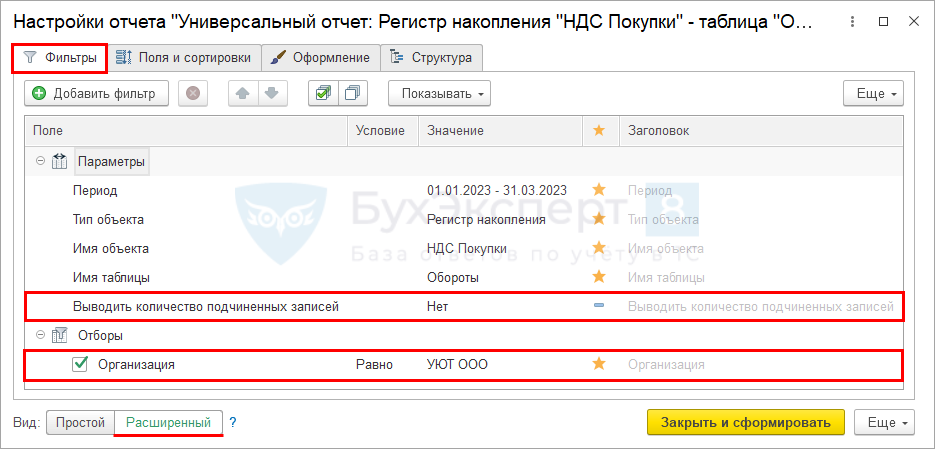
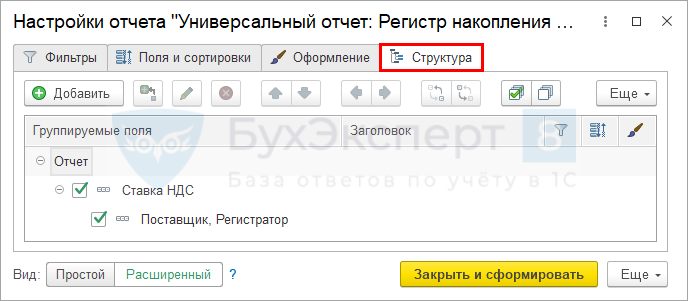
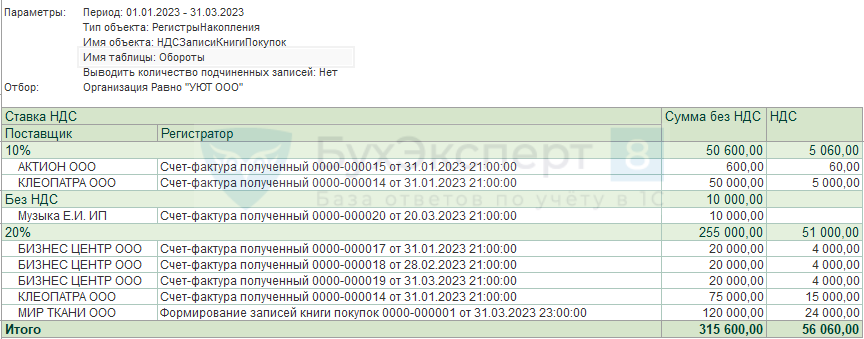

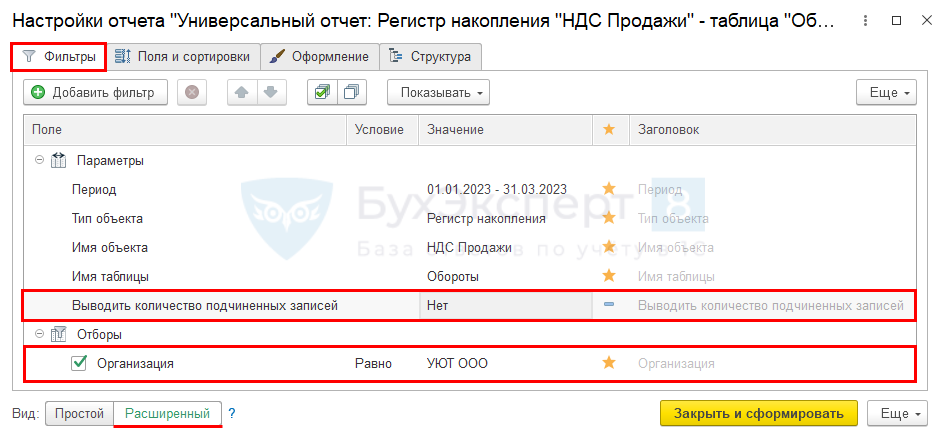

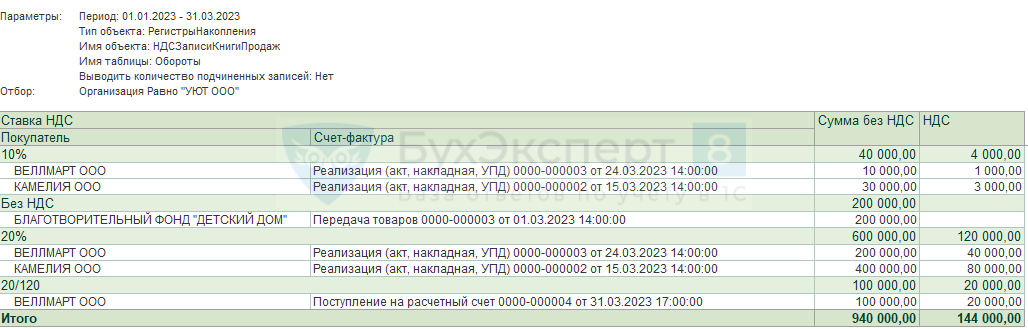
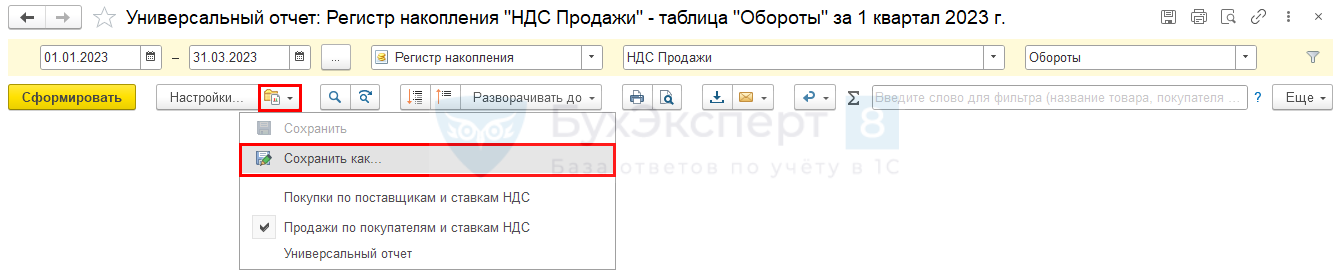
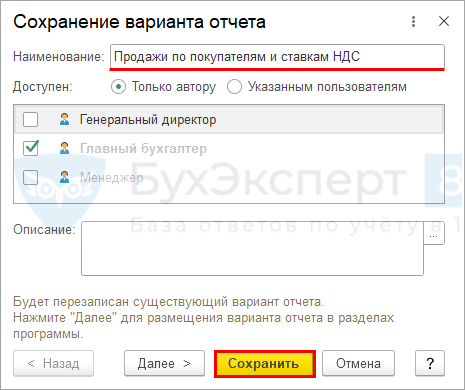
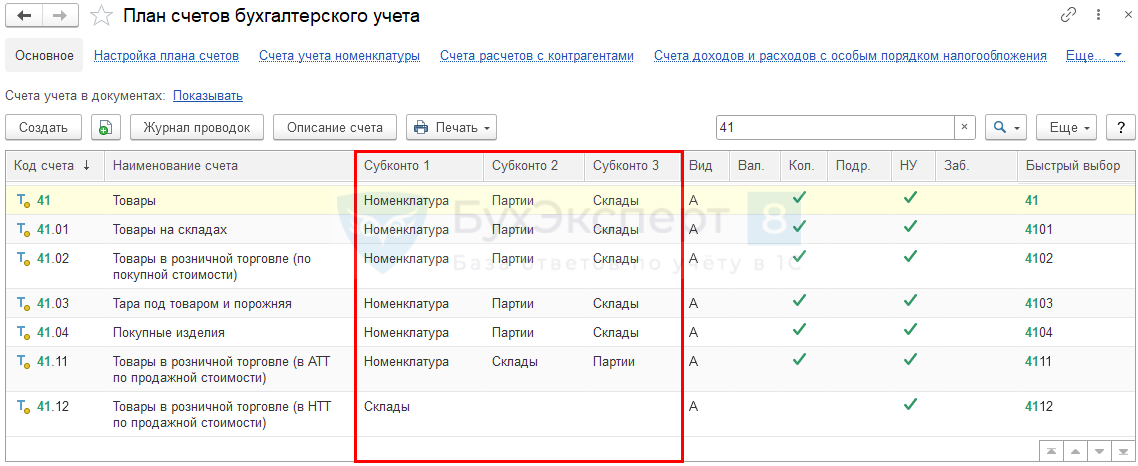
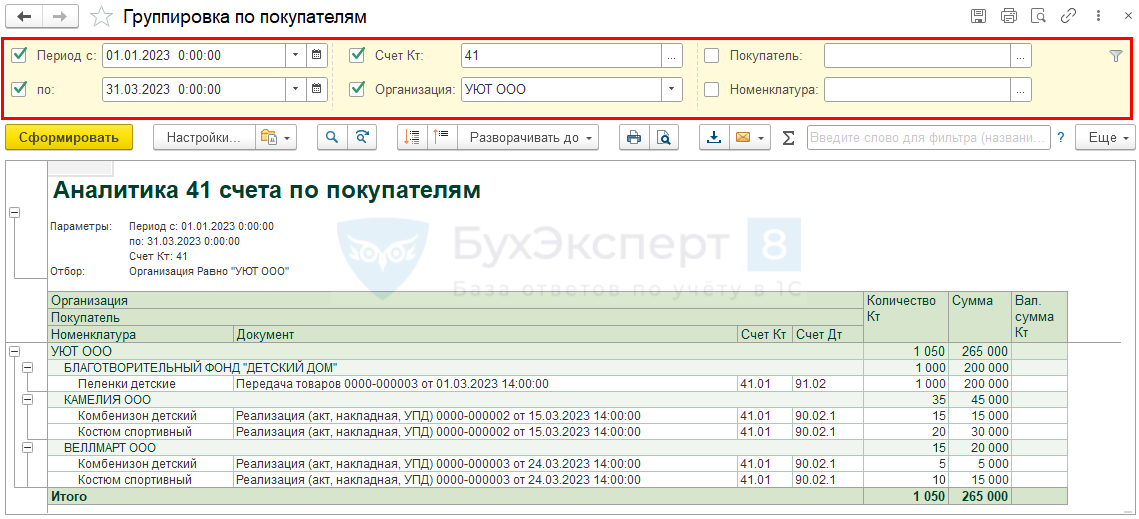

Обратите внимание!
В комментариях наши эксперты не отвечают на вопросы по программам 1С и законодательству.
Получить индивидуальную консультацию от наших специалистов можно в Личном кабинете